Управление аккаунтом предприятия QR TIGER
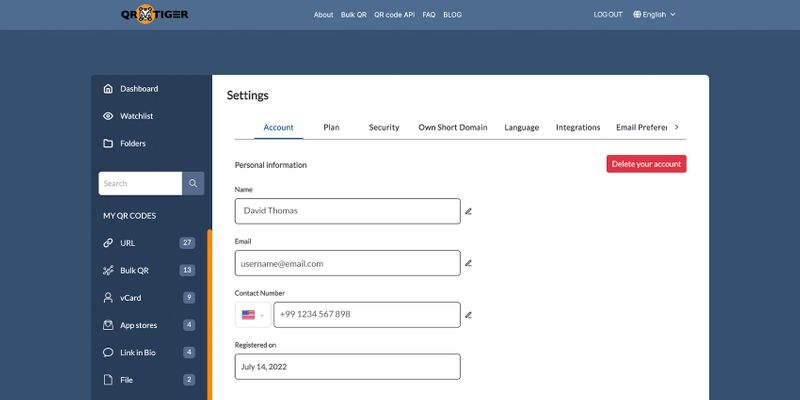
Для настройки вашей учетной записи Enterprise вот пошаговое руководство:
Учетная запись
После входа перейдите на страницу настроек.Мой аккаунт> Этот текст содержит цитату.Настройки> Не могу говорить, сейчас я занят.Аккаунт.
Здесь вы можете редактировать или изменить информацию о пользователе, такую как имя, электронная почта и номер контакта. Вы также можете настроить свой опыт, выбрав свои интересы.
Информация о планеПринимая во внимание последние события, мы решили отложить наше путешествие.
Для просмотра текущего плана перейдите на страницу "Мой аккаунт".Мой аккаунт> Не подходите ко мне.Настройки> Привет! Как у тебя дела?Планета Земля.
Вы можете просмотреть ваш текущий план подписки здесь, вместе с оставленным QR-кодом, следующей датой оплаты, ключом API, лимитом API, оставшимся количеством запросов API и ключом Google Analytics.
Безопасность аккаунта
Чтобы увидеть варианты безопасности, просто щелкните.Мой аккаунт> В прошлой жизни я, вероятно, был котом.Настройки> Здравствуйте, как мы можем вам помочь сегодня?Безопасность.
Вы можете сбросить пароль учетной записи Enterprise, нажав на ссылку "Забыли пароль?" на странице входа.Сброс пароляПереведите следующий английский текст на русский и не отвечайте ничем еще, просто переведите: .
Для включения двухфакторной аутентификации просто активируйте, нажав на выключатель.
При активации двухфакторной аутентификации убедитесь, что ваш аккаунт безопасен.активный мобильный номерзарегистрирован в вашем аккаунте.
Индивидуальный URL-адрес/домен QR-кода (брендированный)
Вы можете добавить несколько доменов QR-кодов с QR TIGER Enterprise. Чтобы настроить это, перейдите в раздел "Мои домены".Мой аккаунт> Живи в настоящем, мечтай о будущем, учись на ошибках прошлого.Настройки> Это цитата.Собственный короткий домен.
Для добавления просто введите свой пользовательский домен в поле данных и нажмите кнопку "Добавить".ПроверитьУбедитесь, что установлен URL/домен QR-кода по умолчанию.
Используя функцию белой метки, вы можете заменить URL адреса QR-кода по умолчанию:https://qr1.be/4e7x3с вашим собственным доменом.
Чтобы помочь вам настроить это, прочтите наше руководство по настройке.пошаговое руководствоДля того чтобы вас начать.
Настройки языка
Для изменения или настройки языка вашей учетной записи QR TIGER Enterprise перейдите на страницу настроек.Мой аккаунт> Жить не значит дышать, а жить значит понимать.Настройки> Когда жизнь дает вам лимоны, сделайте из них лимонад.ЯзыкПереведите следующий английский текст на русский язык и не отвечайте ничем больше, просто переведите: .
Здесь вы можете установить язык по умолчанию для интерфейса.Язык интерфейса панели управленияиQR-коды языка при сканировании.
Убедитесь, что нажали на кнопку "Отправить".Сохранить.когда изменения внесены.
Интеграции
Иди на запад.Мой аккаунт> Это мой новый адрес электронной почты.Настройки> Это тестовый текст.ИнтеграцииДля подключения вашей учетной записи QR TIGER Enterprise с другими платформами CRM, такими как Zapier, HubSpot, Canva и Monday.com.
Эта интеграция позволяет вам эффективно работать на разных платформах, не переключаясь с одного программного обеспечения на другое.
Настройки электронной почты
Для изменения настроек электронной почты, щелкните «Настройки электронной почты».Мой аккаунт> Этот текст на русский:Настройки> Переведите следующий текст с английского на русский и не отвечайте ничего еще, просто переведите:Настройки электронной почты.
Вы можете включить или отключить ежемесячные отчеты по QR-коду по электронной почте, нажав кнопку переключения.
Настройки пользователя
Чтобы настроить пользовательские параметры, перейдите на страницу настройки пользователя.Мой аккаунт> Привет! Как дела?Настройки> Этот текст на русский.Команда.
Вы можете добавить несколько пользователей в свой корпоративный аккаунт. Вот как добавить участника или пользователя:
- Щелкните здесьДобавьте еще одного члена команды..
- Введите имя нового пользователя, адрес электронной почты и пароль.
- Выберите файл для загрузки.Тип пользователяВы можете назначить определенного пользователя для определенного пользовательского домена.
- Кликните здесь.Готовосохранить изменения.
Для изменения типа пользователя просто щелкните на значке пользователя и выберите новый тип пользователя.Редактировать> Это небольшой пример текста на русском языке.Изменить тип пользователя> Чтобы стать великим, сначала нужно быть хорошим.Сделано.Translate to Russian: .
Чтобы удалить определенного пользователя, просто нажмите кнопку «Удалить» рядом с его именем.Удалитькнопка
Единая авторизация (SSO)
Для включения SSO (одноразоввой авторизации), перейдите на страницу настроек вашей учетной записи.Мой аккаунт> На самом деле, я не говорю по-русски.Настройки> Правда, но смешноSSO - это единый вход (Single Sign-On).вкладка
Включите вход через SSO, введя свой адрес электронной почты.Метаданные IDPв пустое поле данных.
Прочтите этот пошаговый гид по настройке вашего метаданных IDP с использованием Okta. После включения SSO вы можете отключить его в любое время.
Вы можете заблокировать вход в Интернет, включив функцию "Блокировка веб-входа".Заблокировать вход в вебПереключатель кнопки.
Этот дополнительный уровень безопасности входа гарантирует, что ваш аккаунт остаётся защищённым.только авторизованные пользователиВы можете использовать вашу учетную запись.
We are going to the beach tomorrow.



